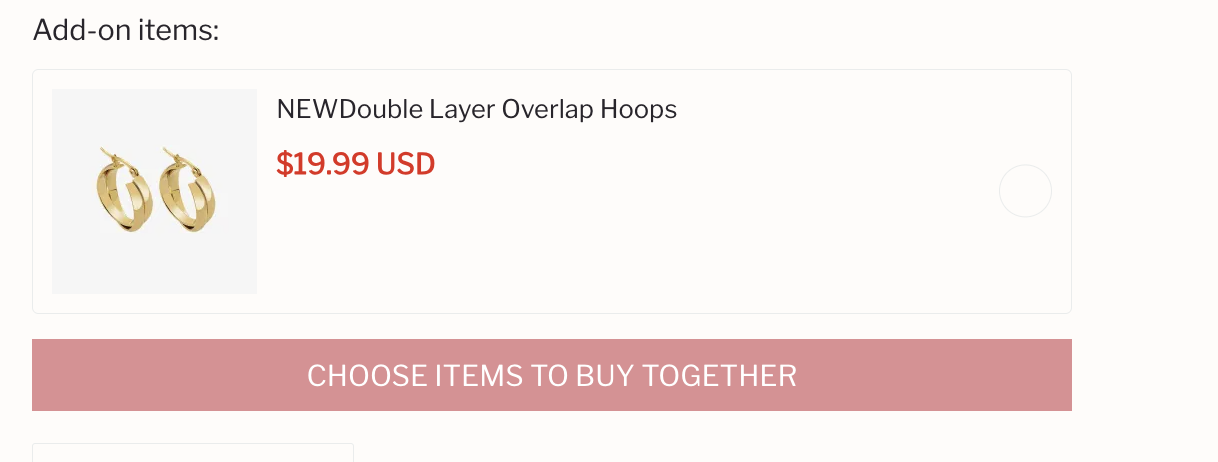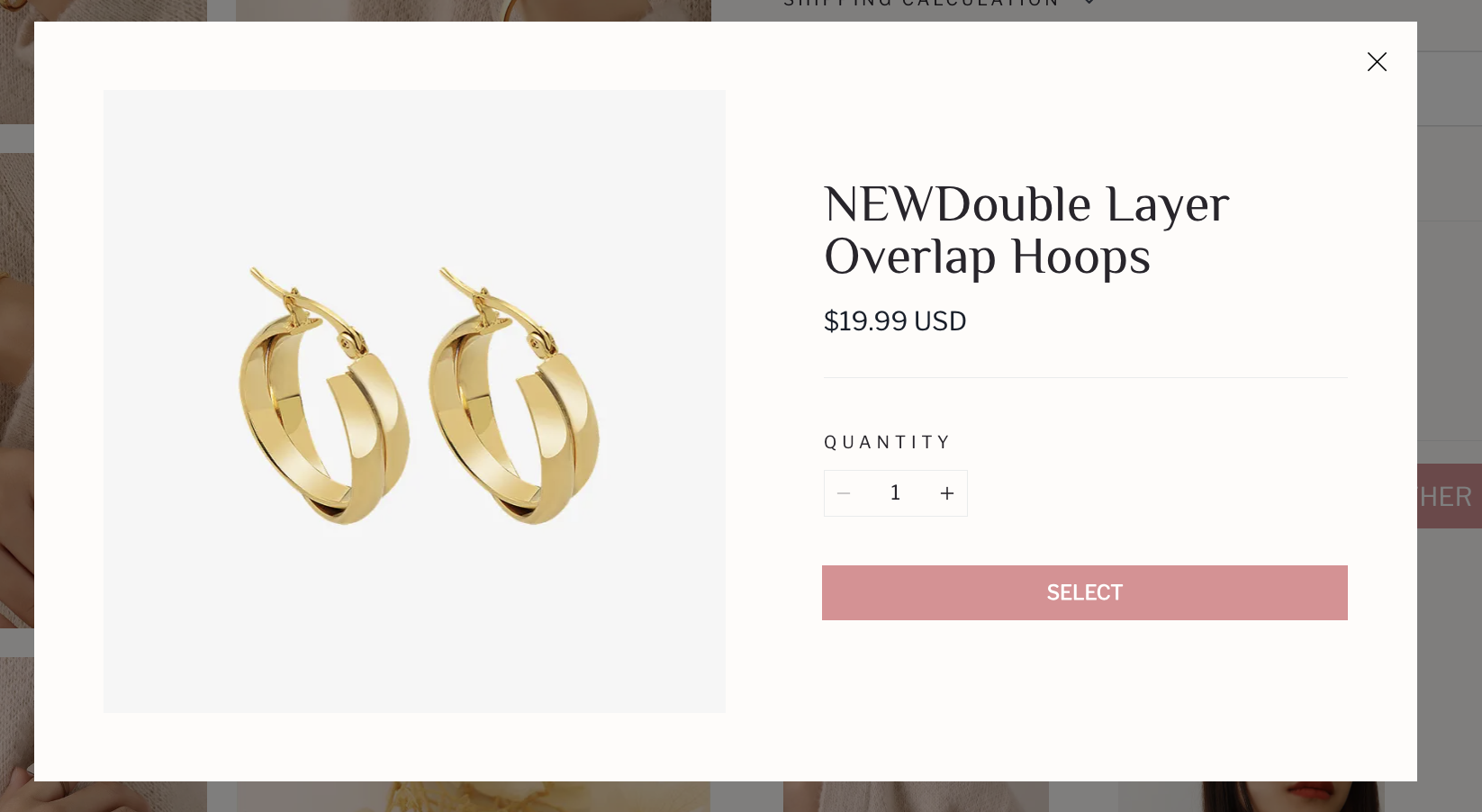类型:独立站平台
简介:跨境电商独立站SAAS建站平台,打通线上线下,智能工具优化销售链路。
SHOPLINE支持在组合销售内设置加购品活动,加购品可以丰富店铺内的消费组合,有效帮助提升店铺销售额。可以选择在商品详情页或者购物车增加加购品的展示,当客户购买主商品时,可以同时选择加购品进行加购或购买。本教程主要介绍如何创建商品详情页加购品活动以及相关注意事项。
一、创建详情页加购活动
1、操作路径:
- 在SHOPLINE后台,前往【应用】>【组合销售】;
- 【组合销售】下方,点击【加购品】>【管理加购品】>【创建活动】。
2、操作步骤:
- 在【活动标题】部分,输入加购品活动的名称;
注意:活动名称会展示在店铺内,客户可以在商品详情页、购物车、结算页内看到该名称,请谨慎填写;
- 在【主商品】部分,选择该加购品活动的主商品,每个加购品活动仅支持设置一个主商品;
- 可以修改活动的主商品,但是每个主商品只能同时存在于一个【生效中】的加购品活动中。
3、在【加购品】部分,进行以下设置:
- 添加商品,选择活动内的加购品;可以在店铺商品池内进行选择,每个活动最多可以选择 5 个加购品;
- 设置加购品价格,客户可以在主商品的商品详情页中同时选择主商品和加购品,购买加购品的价格就是在后台设置的价格。
注意:
- 当手动更改价格时,加购品价格必须大于0;且设置时加购品的价格需要小于商品售价;
- 如果加购品有多个款式,点击【多款式设置】,对商品的每个款式进行价格设置。
4、在【活动限制】部分,可以设置加购品购买数量上限。
- 此非必填项,如果未对加购品设置购买数量上限,客户购买主商品时可以选择任意数量的加购品;
- 如果设置了购买数量上限,那么客户购买每个主商品(款式)时,可以一并购买的加购品数量不可大于此处的限制。
5、在【展示样式】部分,可以设置加购品在商品详情页展示的位置。
- 可单独【展示在ADD TO CART下方】,或者选择【展示在ADD TO CART上方】;
- 选择后将会在商品详情页对应位置进行展示,并且点击加购商品的图片,可唤起弹窗快速查看商品信息,不必跳转到绑定商品的详情页,在该弹窗内可展示商品图片、SKU、价格。
二、加购品选择
点击加购品商品图片。
当创建活动后,活动默认为【已启用】状态,可以在主商品的商品详情页中看到这个加购品活动。
三、加购品活动列表
在创建加购品活动后,可以在加购品活动列表内管理、进入任一加购品活动编辑页。
步骤:
1、在SHOPLINE后台,前往【应用】>【组合销售】
2、在组合销售应用首页,选择【加购品】,可以在列表内查看创建的全部加购品活动。
3、在【主商品】一列,可以查看对应加购品活动的主商品的图片以及名称。
4、在【加购品】一列,可以查看对应加购品活动的加购品图片以及加购品数量。
5、在【销售总额】一列,可以查看对应加购品活动当前的销售总额,当下单成功订单中包含任一加购品商品时,该订单的销售额将被计算在内。
6、在【启用状态】一列,可以查看当前活动的状态。
- 【已启用】:加购品活动是开启状态,客户可以在对应主商品的商品详情页中,看到这个加购品活动;
- 【未启用】:加购品活动没有被开启,客户不会在店铺内看到这个活动。
7、在【操作】一列,可以点击【预览】小眼睛图标,进入对应加购品活动主商品的商品详情页预览活动。
8、批量操作:也可以批量关闭或删除加购品活动;通过点击主商品一列前的复选框,选择想要批量操作的活动,选择后点击【关闭】或【删除】,并进行确认;对应活动将被批量关闭或批量删除。
四、编辑加购品活动
在任何状态下,都可以在加购品活动设置页面编辑活动信息;可以修改活动标题、主商品、加购品、加购品价格、购买上限。
步骤:
1、在SHOPLINE后台,前往【应用】> 【组合销售】
2、在【组合销售】,选择【加购品】,在加购品列表搜索或选择想要编辑的活动,点击进入编辑页。
3、调整后点击更新,店铺中将按照最新的活动信息显示,客户再浏览店铺时看到的将是最新的活动信息。
注意:已经成单的订单将不会受到活动更新的影响,已经加入购物车的加购品价格将不会受到此处编辑的影响(已经加入购物车的加购品,将按照加购时的价格成单,除非将这款加购品从活动中移除)
4、也可以随时【禁用】对应的加购品活动,在【活动设置】页面点击【启用开关】>【关闭加购品活动】,被关闭的活动将不再显示在店铺内,活动状态将变为【未启用】
五、创建购物车加购品活动
1、操作路径:
(1)在SHOPLINE后台,前往【应用】>【组合销售】;
’
(2)【组合销售】下方,点击【加购品】>【购物车加购品】>【创建活动】。
2、操作步骤:
(1)在【活动标题】部分,输入加购品活动的名称;
(2)在【触发商品】部分,选择该加购品活动的主商品,可选择店铺内的全部商品、指定的商品分类、或者指定商品作为出现加购品的主商品。
(3)在【推荐方式】部分,进行以下设置:
- AI算法推荐:通过AI算自动测算,进行自动推荐,最多可以同时推荐6个加购品;
- 推荐指定商品:可以在店铺商品池内进行选择,每个活动最多可以选择 6个加购品。
(4)在【加购品优惠】部分,进行以下优惠设置:
- 无优惠:即每个加购品仅以原价展示;
- 百分比折扣:即每个加购品都优惠指定百分比,最多优惠到0元;
- 减免金额:即每个加购品都优惠指定金额,最多优惠到0元;
- 在【自定义设置】部分,可针对标题背景色,标题文字色,描边颜色进行设置。
注意:为了更好的兼容加购品模块在购物车内的样式,商品名称、价格等颜色需要跟随主题。
六、查询加购品活动
如果想要查询店铺内某些商品当前是否设置了加购品活动,可以通过组合销售应用内的组合商品管理,对指定商品进行查询。
步骤:
1、在SHOPLINE后台,前往【应用】>【组合销售】。
2、点击【组合商品管理】>【查询商品】。
3、当选择一个商品后,组合商品管理将显示这个商品当前所在的全部手动搭售组合、自动搭售组合,以及加购品活动,可以在这里进行快速查看对应活动以及活动当前状态。
4、当点击【修改加购品设置】时,可以跳转到对应的活动编辑页面,对指定活动进行调整。
5、当点击【管理加购品】,可以跳转到加购品活动列表页,查看全部加购品活动。
七、注意事项
创建加购品活动前,请留意以下注意事项:
- 加购品数量:商品详情页加购品每个主商品最多只能选择 5 个加购品,购物车加购品可选择6个加购品;
- 加购品主商品:对于同一个商品,支持同时生效一个指定加购品和一个AI算法推荐加购品的活动;
- 加购品价格:当选择加购品时,加购品的价格默认等于这个商品的售价;可以为手动为加购品设置价格,但设置的加购品价格不得高于商品的售价,若商品有多个款式,加购品价格不得高于最低售价;
- 加购品购买数量上限:可以为活动设置加购品购买数量上限,对应客户在店铺内购买每个主商品(款式)时,可以同时加购的加购品数量上限。若未对该数量进行限制,则客户购买主商品时,可以加购任何数量的加购品;
- 加购品活动:活动中的加购品仅支持参与加购品活动,客户可以以在后台设置的加购价下单。但是加购品不能与其他任何优惠活动叠加使用,在设置后仅支持以加购品价格购买;
- 购物车加购品收费标准:购物车加购品功能目前需要付费后才可使用,收费标准为$9.99/月;若付费后,在有效期内可设置并生效对应的加购品活动,过期后对应的活动将失效;
- 若设置的加购品被删除、下架或缺货,对应的加购品款式将不会显示在店铺内,客户将不会看到这些加购品。